一般win10系统是对应有多种系统字体样式的。有小伙伴想要给自己的系统更换系统样式,问道win10如何修改系统字体样式?不是更改字体大小!今天小编就给大家分享下win10修改系统字体
一般win10系统是对应有多种系统字体样式的。有小伙伴想要给自己的系统更换系统样式,问道win10如何修改系统字体样式?不是更改字体大小!今天小编就给大家分享下win10修改系统字体样式的方法,希望能帮到大家。
具体步骤如下:
1、右键点击Windows10桌面左下角的开始按钮,在弹出的菜单中选择“运行”菜单项。或者直接快捷键win+r打开运行。

2、在窗口中输入命令regedit,然后点击确定按钮。
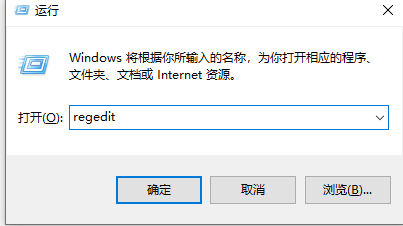
3、在打开的注册表编辑器窗口中,定位到计算机注册表项。
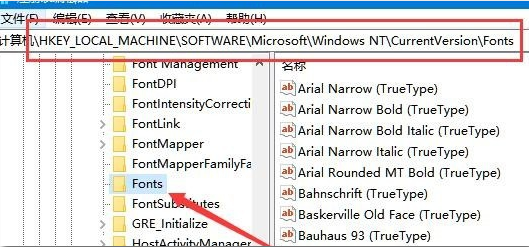
4、在注册表右侧的窗口中,找到Microsoft JhengHei & Microsoft JhengHei UI (TrueType)注册表键值。
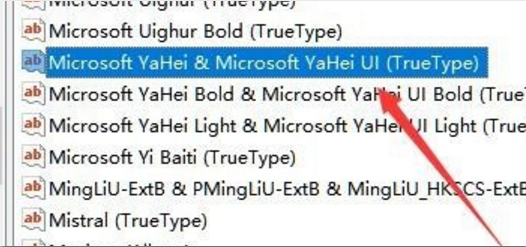
5、右键点击该注册表键值,然后在弹出的菜单中选择“修改”菜单项。
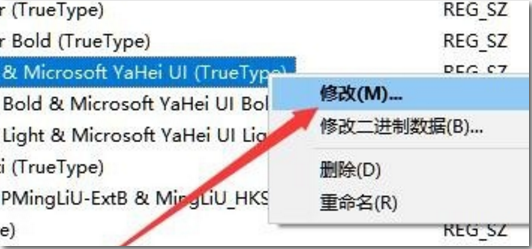
6、在弹出的菜单中修改数值数据为个人喜好的字体名称就可以了。
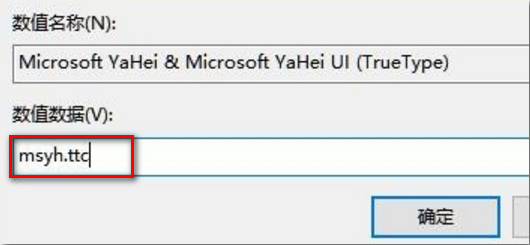
7、同样的方法,再修改Microsoft JhengHei Bold & Microsoft JhengHei UI Bold (TrueType)注册表键值的数值数据,修改为自己喜欢的字体,最后重新启动计算机即可。这样Windows10系统的默认字体就修改成个人喜好的字体了。
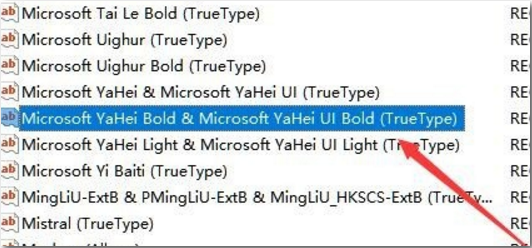
以上便是win10修改系统字体样式的方法,希望能帮到大家。
